亲身体验 Windows 11 的新生产力功能 Focus Sessions,操作教程和方法
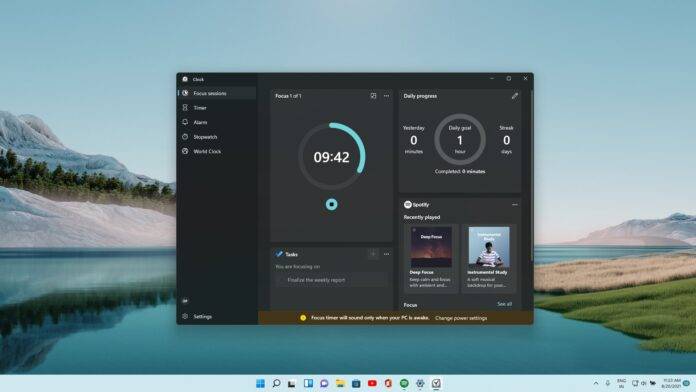
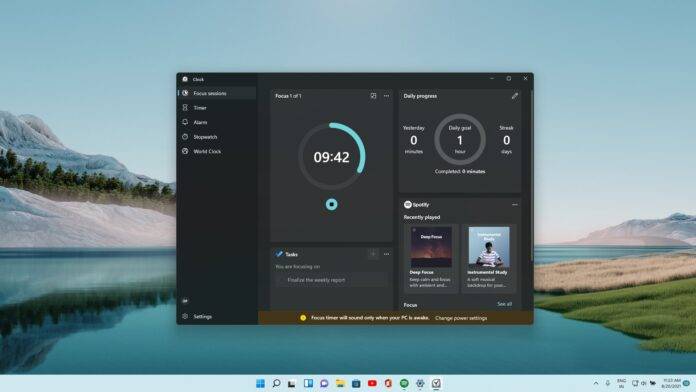
Windows 11 获得了一项名为“Focus Sessions”的新功能,这是一个简单而有效的生产力系统,可以防止您拖延或分心,因此您可以专注于完成工作。
Focus Sessions 功能是操作系统原生时钟应用程序的一部分,其想法很简单:设置一个计时器,从微软待办中挑选你的任务,选择你最喜欢的音乐,然后一直工作到它用完为止。你也可以休息一下,循环重复这个过程,直到你的工作结束。
默认情况下,计时器设置为 30 分钟的工作会话,时间足够长,您可以保持全神贯注。它似乎基于番茄工作法,用户还可以配置 5 分钟的休息时间,这可以让您有机会在不失去注意力的情况下查看电子邮件。
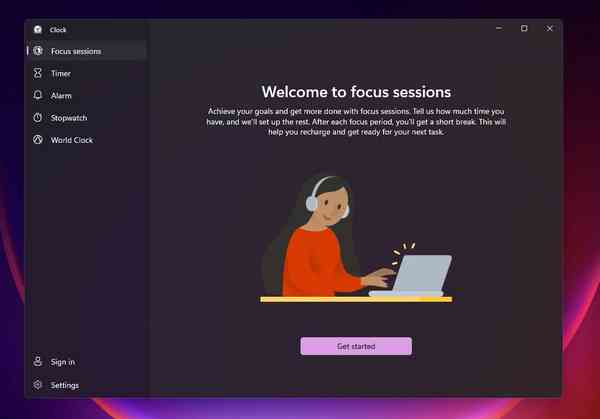
![]()
当然,您也可以使用秒表或任何计时器应用程序来记录您的时间,但 Windows 11 中专门的 Focus Sessions 功能在您正确使用时肯定会让您的生活更轻松一些。它为您省去了配置第三方应用程序或帐户的麻烦。
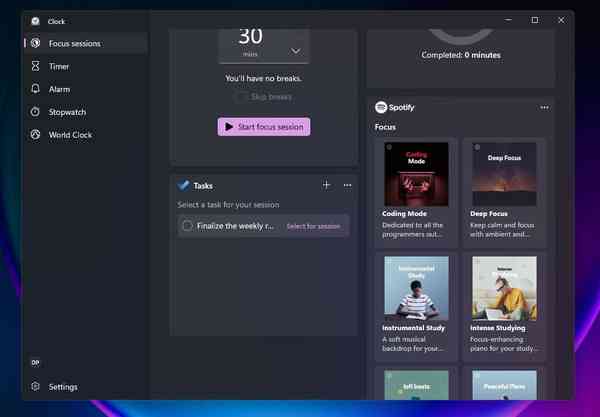
![]()
若要开始,你需要从 Microsoft To Do 中选择一项任务。如果任务不可用,您可以直接从时钟应用程序中创建一个。
完成后,告诉 Microsoft 您有多少时间,Windows 将设置其余时间。您可以访问时钟应用程序的设置来更改计时器持续时间并启用或禁用待办事项和 Spotify 集成。
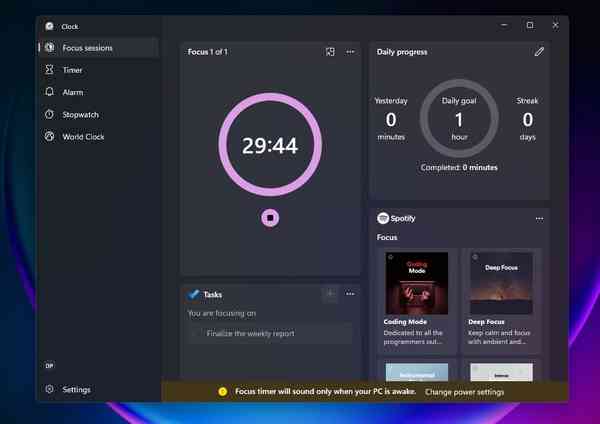
![]()
时钟应用程序目前支持以下重点时段:
- 自动(基于AI)
- 15分钟
- 30分钟
- 45 分钟
- 1 小时。
您可以一直工作到计时器用完,然后休息 5 分钟(默认)。您也可以跳过休息时间或休息 10 到 15 分钟。
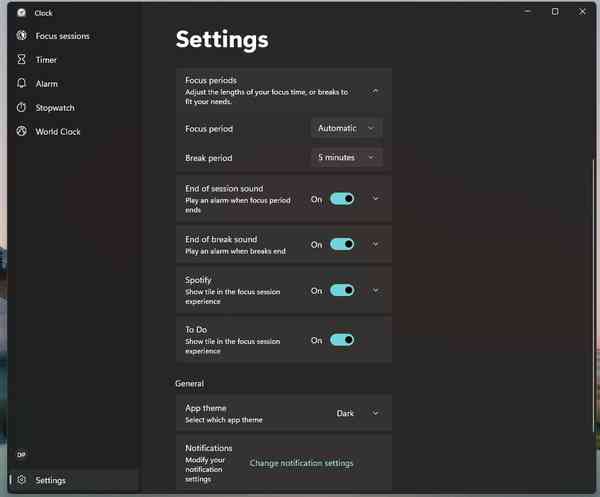
![]()
您也可以在焦点或休息时间结束时播放警报,并且警报通知将出现在通知中心内。
Windows 11 中的 Spotify 集成
如前所述,微软已经将 Spotify 功能集成到时钟应用程序中,它显示了最喜欢的播放列表(如果你有的话)的快捷方式和流行的背景轻松音乐的建议。
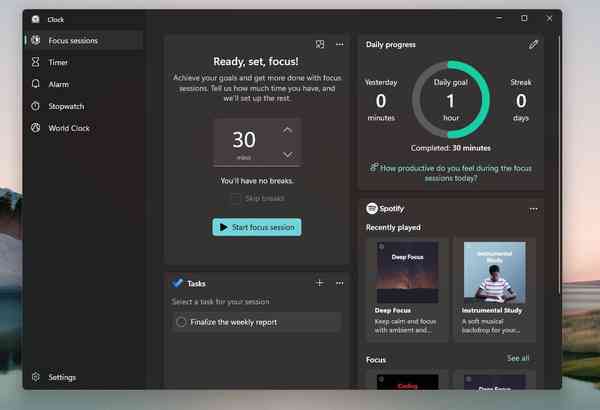
![]()
值得注意的是,时钟应用程序不会播放 Spotify 音乐。它将在后台打开 Spotify Microsoft Store 应用程序并将音乐与工作会话同步。如果未安装该应用程序,Microsoft 将为您下载并安装它。
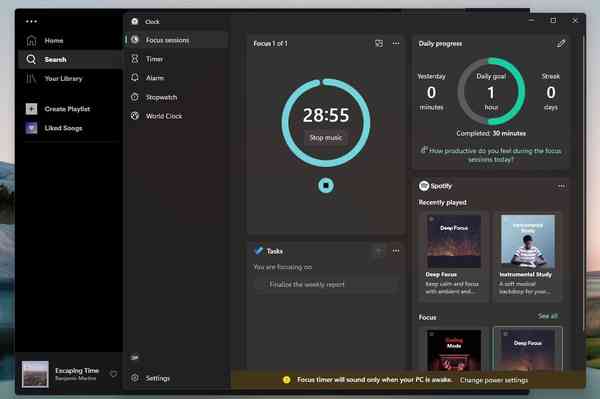
![]()
您可以选择播放列表并单击计时器下方的“播放音乐”以在专用 Spotify 客户端中播放音乐。
您还可以在 Microsoft 的仪表板中查看您的活动和进度的摘要,这些信息将在您的设备之间同步。
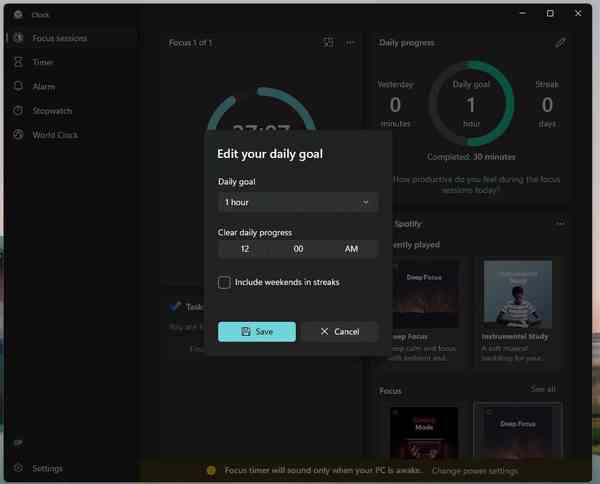
![]()
除了与 Focus Sessions 集成的新时钟应用程序外,微软还发布了 Windows 11 Build 22000.160,其中包含多个错误修复和质量改进。
